win8.1系统提示GWXUX.exe停止工作的解决方法
更新日期:2024-03-23 14:54:44
来源:投稿
手机扫码继续观看

今天小编向大家讲解win8.1系统提示GWXUX.exe停止工作的解决方法,win8用户在更新驱动程序,或者误删除文件之后会在开机提示“GWXUX.exe停止工作”,这个问题一直困扰着用户,怎么解决呢?我们只要将更新卸载并隐藏更新就可以解决问题了,一起看看以下具体操作方法。
具体方法如下:
1、首先要关掉这个更新。"win+x"打开任务菜单,打开控制面板(也有很多其他方法,设置里也能打开),在控制面板里打开“系统和安全”→“Windows更新”;
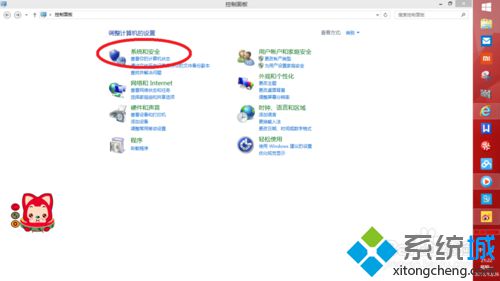

2、点击“查看更新历史记录”→“已安装的更新”→找到“用于MicrosoftWindows的更新KB3035583”如图,右击“卸载”;

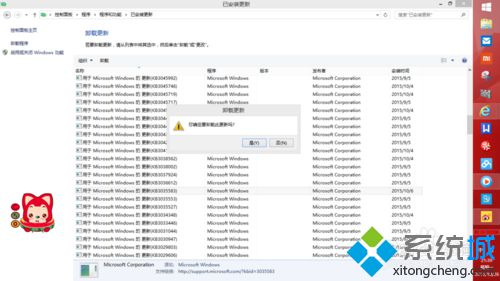
3、按照要求卸载,重启电脑;

4、重启电脑后,在“Windows更新”中检查更新,检查出“一项重要更新”,点击此重要更新,显示出就是刚才我们卸载的“更新KB3035583”,右击选择“隐藏更新”,就不会经常弹出该更新;

5、还可以重新安装该更新哦。在“Windows更新”中有“还原隐藏的更新”,点击即可看到隐藏的更新,点击右下角“还原”即可。
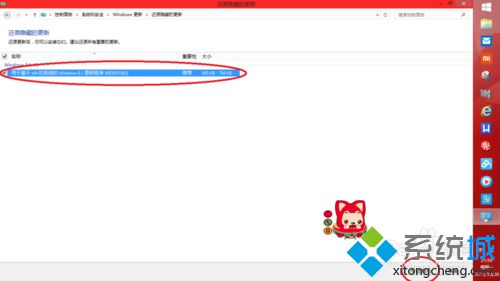
win8.1系统提示GWXUX.exe停止工作的解决方法讲解到这里了,如果下次遇到相同提示可以参考上面方法解决了。
该文章是否有帮助到您?
常见问题
- monterey12.1正式版无法检测更新详情0次
- zui13更新计划详细介绍0次
- 优麒麟u盘安装详细教程0次
- 优麒麟和银河麒麟区别详细介绍0次
- monterey屏幕镜像使用教程0次
- monterey关闭sip教程0次
- 优麒麟操作系统详细评测0次
- monterey支持多设备互动吗详情0次
- 优麒麟中文设置教程0次
- monterey和bigsur区别详细介绍0次
系统下载排行
周
月
其他人正在下载
更多
安卓下载
更多
手机上观看
![]() 扫码手机上观看
扫码手机上观看
下一个:
U盘重装视频












